ゴールデンテンプレート V2モデルの作成
イントロダクション
ゴールデン テンプレートは画像比較技術です。 これはピクセル間の比較に基づいていますが、複数の画像と高度なアルゴリズムを使用してマルチ画像モデルを作成します。 形状が固定されたオブジェクトの一般的な欠陥を見つけるのに役立ちます。 モデル作成のプロセスを簡素化するために、「ゴールデン テンプレート 2 の GUI」が作成されました。 これにアクセスするには、[プロパティ] ウィンドウの inModel 入力にある  ボタンをクリックします。
ボタンをクリックします。

ゴールデ テンプレート V2 のGUIを開く
画像の準備
ゴールデン テンプレート モデルを作成するには、同じオブジェクトを表す同じサイズの画像が少なくとも 3 つ必要です。 オブジェクトはすべての画像で同じ方法で配置する必要があります。 そうしないと、最終モデルが十分に正確でない可能性があります。
最初のステップは画像を準備することです。 モデルとプログラムの両方で、オブジェクトが常に正確に配置され、同じサイズになるようにするには、以下に示す一連のフィルターを使用します。
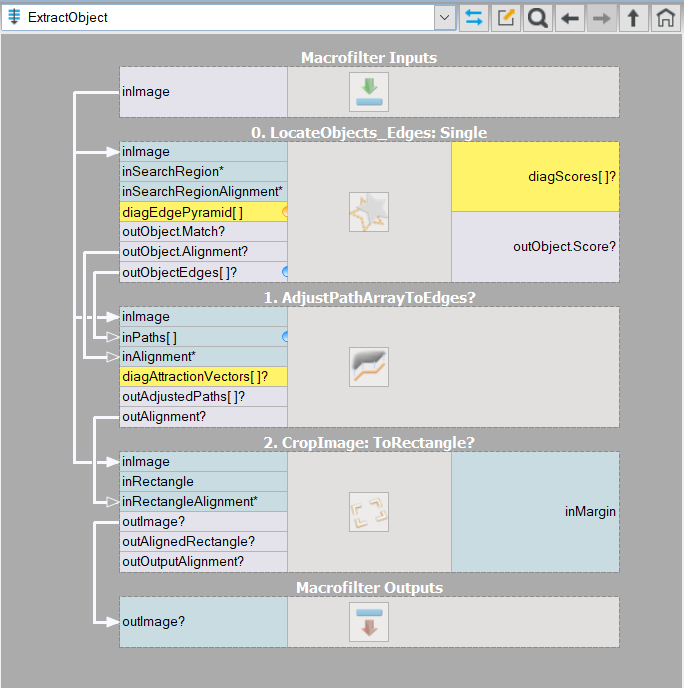
画像の準備プロセス
そこで次の手順が実行されました:
- LocateSingleObject_Edges1 フィルターを使用して、ロゴを見つけてその配置を記憶できる堅牢なモデルを作成しました。
- AdjustPathArrayToEdges を使用すると、テンプレート マッチングの結果を改善できます。
- CropImageToRectangle は、オブジェクトの均等にカットされた画像を提供します。inRectangle 入力を手動で指定する必要があります。
少なくとも 3 つの画像を準備したら、次の段階に進むことができます。
モデルの作成
図に示すように、CreateGoldenTemplate2 フィルターをプログラムに追加し、プロパティ ウィンドウで inModel をクリックします。 記事の冒頭に。 その後、次のウィンドウが表示されます。
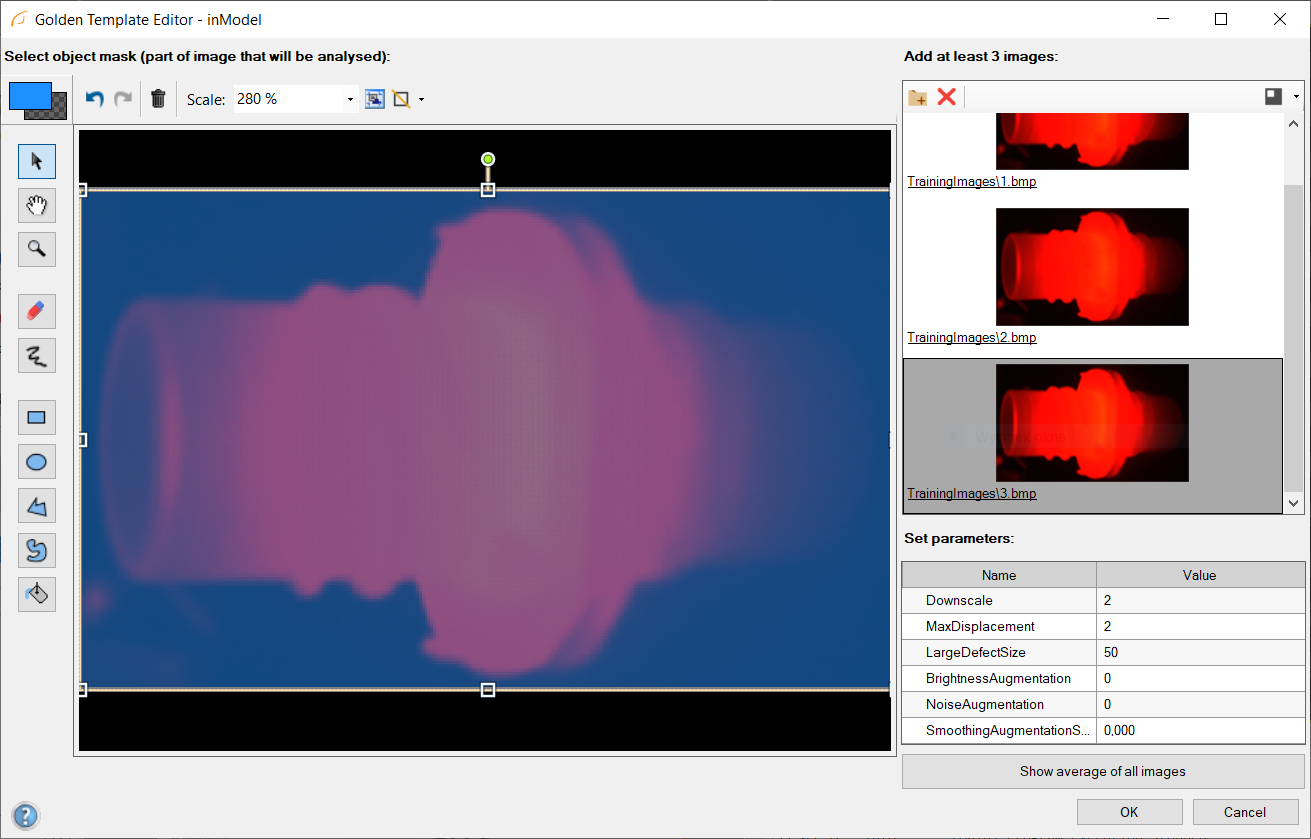
ゴールデンテンプレートエディタ
まず、エディタに画像を追加します。 ドラッグ アンド ドロップ機能を使用するか、 アイコンをクリックしてディレクトリから画像をロードすることができます。 画像はゴールデン テンプレート モデルの作成に使用されるため、欠陥のないサンプルを示す必要があります。
アイコンをクリックしてディレクトリから画像をロードすることができます。 画像はゴールデン テンプレート モデルの作成に使用されるため、欠陥のないサンプルを示す必要があります。
すべての画像をロードした後、1 つの画像上に対象のオブジェクトを表すマスクを描画します。 これは、ロードした他のすべてのイメージに適用されます。 そのため、画像内でオブジェクトを適切に配置する必要がありました。 マスクが検出されない場合は、警告が表示されます。 オブジェクトが視野の大部分をカバーしている場合は、画像全体を自由にマークしてください。
これで、「すべての画像の平均を表示」でプレビューを確認し、トレーニング パラメータを調整できるようになります。
- Downscale - 画像のサイズを値で除算して変更します。 ピクセルサイズの欠陥を特定する能力と引き換えに、コンピューティングを大幅に高速化します
- MaximalDisplacement - オブジェクトの位置決めにエラーが発生する可能性があり、値を高くすると、特にエッジ付近の小さな欠陥の検出が損なわれる可能性があります。
- LargeDefectSize - 最大かつ広範な欠陥の予想直径
- BrightnessAugmentation - 追加の明るさの偏差を許可します
- NoiseAugmentation - 画像内に追加のノイズを存在させることができます
- SmoothingAugmentation - 画像の追加の平滑化を可能にし、ガウス平滑化を使用します。 指定された標準偏差
OK ボタンをクリックすると、トレーニングが開始されます。 エディタはその後自動的に閉じられます。
モデルが作成され、CreateGoldenTemplate2フィルターにロードされます。 モデルの作成時と同じ方法 (位置決めとトリミング) で検査画像を準備すると、すべてが適切に機能するはずです。

